前回の記事で、マイナポイント取得のために必要な
「マイナポイントの予約(マイキーIDの発行)」を行いました。
今回はその続きで、いよいよ今日から可能になった「マイナポイントの申込」、
どのキャッシュレス決済サービスでポイントを受け取るか選ぶことにします。
※注意! マイナポイントの申込でキャッシュレス決済サービスを選ぶと、
原則として変更はできません。慌てず色々な情報を集めてからキャッシュレス決済サービスを選ぶことをお勧めいたします。
僕が選んだキャッシュレス決済サービスは「au Pay」です。
※au Payのホームページは→こちら
なぜau Payかといえば、まず僕がauユーザーであることと、
マイナポイント付与のタイミングが「au Pay」への残高チャージであることです。
1つ目の理由はまぁどうでもいいとして、2つ目の理由は結構重要ではないかと思っています。
というのも、たとえばこれが「支払いごとに付与」の場合、
マイナポイント事業の期限である2021年3月31日までに何かしらの支払いをしなければポイント付与が受けられません。
ですが、残高チャージの時点でポイントが付与されるならば、急いでお金を使わなくてもポイントは還元されます。
つまり、期限を気にして要らない物を買うはめになるということが無いわけです。
(正直、マイナポイント期間中には、20,000円くらいの必要な支出があるだろうとは思いますが)
さらに、「au Pay」ではマイナポイントキャンペーンなるものをやっていて、
1,000円追加で残高に還元してくれるそうなのです。
※「au Pay」マイナポイントキャンペーンのサイトは→こちら
つまり、20,000円チャージすると6,000円もらえる。
これはオイシイ!!
とまぁ、そんな感じで手続きを開始。
まずはマイキープラットフォームへ。
※マイキープラットフォームのリンクは→こちら
予約がお済みの方はこちらと書かれたところにある、「マイナポイントの申込」ボタンをクリックします。
そして、「マイナンバーカードでログイン」を選択。
…実をいうと、このとき僕はこのログインでちょっとてこずりました。
というのも、僕はまだICカードリーダライターがなかった時に、スマホを使ってマイキープラットフォームにログインしていました。
今回はカードリーダーが手に入っていたので、そちらにマイナンバーカードをセットしてログインしようとしたのですが、
なぜかカードを読んでくれませんでした。
色々と試行錯誤した結果、「JPKI利用者ソフト」にある「ICカードリーダライタ設定」を変えることでログインできるようになりました。
※JPKI利用者ソフトに関するページは→こちら
設定画面の一番下、Bluetooth対応にチェックが入っているのを、
一番上の「ICカードリーダライタを自動検出にする」へ変更したらログインできました。
…なんかこの辺、いちいちめんどくさいんだよなぁ。
さて、気を取り直してログインすると、いつもどおり4ケタの暗証番号を求められます。
※注意! 暗証番号を3回間違えるとロックがかかってしまい、解除するには役所まで出向く必要があります。
くれぐれも連続して間違えないようご注意ください
「申込状況照会」という画面が出たら、「申込へ進む」ボタンをクリックします。
「決済サービスを選択」の画面が出たら、使いたいサービスをキーワード検索するか、
あるいは下の決済サービス区分の中から選びます。
今回は「QRコード」を選んで検索します。
検索すると、対応しているサービスの一覧が出てくるので、その中から使いたいサービスを選び「選択」をクリック。
僕の場合は「au Pay」です。
確認画面が表示されるので、問題がなければ「次へ進む」をクリックします。
やたら長い「マイナポイント利用規約」を読み、下にある「同意します」のチェックボックスにチェックを入れたら
「申込へ進む」をクリック。
それぞれのサービスにおける「決済サービスID」と「セキュリティコード」の入力を求められます。
「au Pay」では、サービスIDとして会員ナンバーを、セキュリティコードとして生年月日を入力せよと表示されています。
恐らくですが、どのサービスを選んだとしても、画面にやり方がきちんと乗っているはずだと思います。たぶん…
申込情報の確認画面が出るので、下にある「申込」を押すと、例のごとく4ケタの暗証番号入力が求められます。
暗証番号を無事入力し終えれば、手続きは終了です。
お疲れさまでした!
これでマイナポイントが手に入るようになります。
マイナポイント還元は9月からスタート。
…それまでに仕事が見つかるといいなぁ(苦笑)
では、今回はこの辺で。
ありがとうございました。
※2020年8月11日、画像を削除し記事を修正しました。











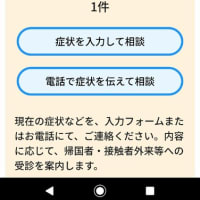
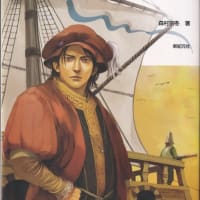








※コメント投稿者のブログIDはブログ作成者のみに通知されます